Nếu bạn thường xuyên sử dụng Microsoft Teams để nhắn tin, giao tiếp qua lại với đồng nghiệp, đối tác, việc đôi khi “thất lạc” một cuộc trò chuyện riêng lẻ — còn được gọi là Direct Messages (Tin nhắn Trực tiếp) — trong danh sách dài các cuộc trò chuyện có lẽ là điều khó tránh khỏi.
Dưới đây là cách bạn có thể ẩn, ghim và lọc các cuộc trò chuyện trong Microsoft Teams để quản lý danh sách liên lạc của mình tốt hơn.
Ẩn cuộc trò chuyện trong Teams
Nếu bạn muốn giao diện Microsoft Teams của mình trở nên gọn gàng, ngăn nắp và khoa học hơn, việc ẩn bớt các cuộc trò chuyện không quan trọng hay tạm thời không còn cần thiết là một phương án hay.
Để ẩn một cuộc trò chuyện trong Microsoft Teams, bạn chỉ cần nhấp vào biểu tượng menu ba chấm bên cạnh cuộc trò chuyện đó và chọn tùy chọn “Hide” từ menu ngữ cảnh hiện ra.
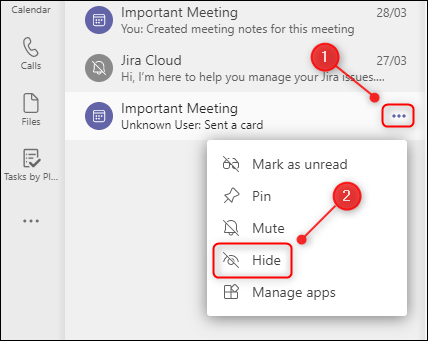
Thao tác này sẽ khiến cuộc trò chuyện tạm thời bị “xóa” khỏi lịch sử liên hệ của bạn. Khi bạn nhắn tin lại với người đó, cuộc trò chuyện sẽ xuất hiện trở lại trên danh sách.
Hoặc nếu bạn muốn cuộc trò chuyện hiển thị trở lại mà không cần phải gửi tin nhắn đến người đó, tìm tên của người này trên thanh tìm kiếm, sau đó bấm chuột phải vào cuộc nói chuyện và chọn Unhide.
Cách ghim cuộc trò chuyện trong Teams
Sau khi đã ẩn các cuộc trò chuyện không quan trọng, bạn có thể khiến danh sách liên hệ của mình trở nên khoa học hơn bằng cách ghim các cuộc trò chuyện quan trọng nhất lên đầu mục Chat.
Để làm điều này, bạn cũng chỉ cần nhấp vào biểu tượng dấu ba chấm bên cạnh cuộc trò chuyện mà mình muốn ghim, sau đó bấm vào tùy chọn “Pin” từ menu ngữ cảnh hiện ra.
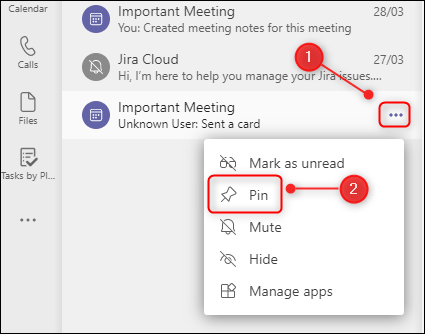
Thao tác này sẽ thêm cuộc trò chuyện mà bạn đã chọn vào phần “Pinned” mới ở đầu danh sách Chat. Lặp lại quá trình cho những cuộc trò chuyện khác mà bạn muốn ghim. Và tất nhiên, bạn cũng có thể ghim các cuộc trò chuyện theo thứ tự ưu tiên để dễ quản lý hơn.

Nếu muốn bỏ ghim một cuộc trò chuyện, bạn nhấp lại vào biểu tượng menu ba chấm tương ứng và bấm chọn “Unpin”.
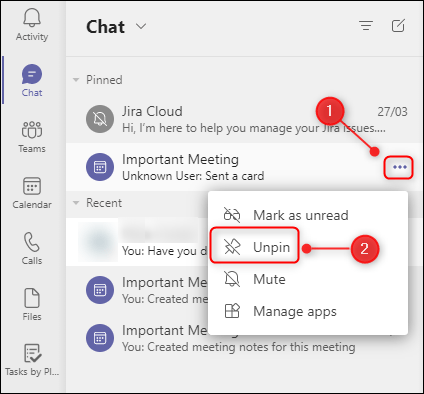
Lọc cuộc trò chuyện trong Teams
Để tìm kiếm một cuộc hội thoại cụ thể theo cách đơn giản và hiệu quả hơn thay vì thao tác cuộn chuột thủ công và dò tìm bằng mắt như thông thường, bạn có thể sử dụng tính năng lọc tin nhắn của Microsoft Teams.
Ở đầu mục Chat, bạn sẽ thấy một nút bộ lọc có biểu tượng ba đường kẻ ngang xếp chồng nhỏ dần, như hình minh họa dưới đây.
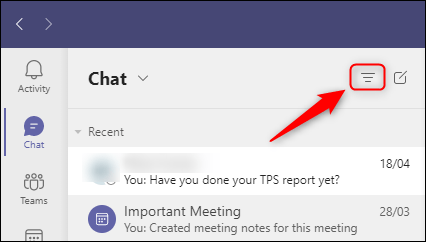
Khi bạn nhấp vào nút này, một danh sách các bộ lọc có sẵn sẽ hiện ra. Bạn có thể lọc tìm các cuộc trò chuyện theo tên hoặc theo loại hình trò chuyện.
Để lọc theo tên, hãy nhấp vào hộp văn bản "Filter by Name" và nhập từ khóa của bạn.
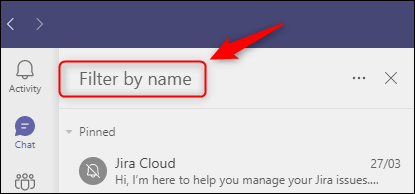
Lập tức, các cuộc trò chuyện hoặc tên cuộc họp nào phù hợp với tiêu chí bộ lọc sẽ được trả về.
Để lọc theo loại hình trò chuyện, bạn nhấp vào biểu tượng menu ba chấm và chọn từ “Unread” (Chưa đọc), “Meetings” (Cuộc họp) hoặc “Muted” (Đã bỏ qua).
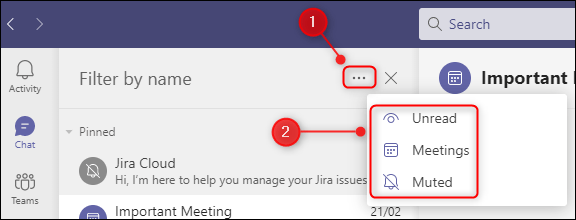
Thao tác này sẽ khôi phục tất cả các cuộc trò chuyện, bao gồm cuộc trò chuyện trong cuộc họp, cuộc trò chuyện mà bạn chưa đọc hoặc các cuộc trò chuyện mà bạn đã ẩn trước đó.
Khi bạn tìm xong, hãy nhấp vào "X" để đóng tùy chọn bộ lọc.
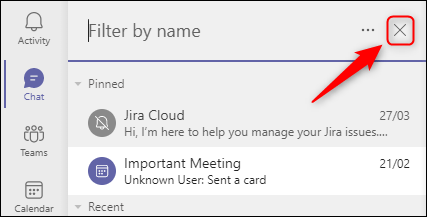
 Công nghệ
Công nghệ  AI
AI  Windows
Windows  iPhone
iPhone  Android
Android  Học IT
Học IT  Download
Download  Tiện ích
Tiện ích  Khoa học
Khoa học  Game
Game  Làng CN
Làng CN  Ứng dụng
Ứng dụng 


















 Linux
Linux  Đồng hồ thông minh
Đồng hồ thông minh  macOS
macOS  Chụp ảnh - Quay phim
Chụp ảnh - Quay phim  Thủ thuật SEO
Thủ thuật SEO  Phần cứng
Phần cứng  Kiến thức cơ bản
Kiến thức cơ bản  Lập trình
Lập trình  Dịch vụ công trực tuyến
Dịch vụ công trực tuyến  Dịch vụ nhà mạng
Dịch vụ nhà mạng  Quiz công nghệ
Quiz công nghệ  Microsoft Word 2016
Microsoft Word 2016  Microsoft Word 2013
Microsoft Word 2013  Microsoft Word 2007
Microsoft Word 2007  Microsoft Excel 2019
Microsoft Excel 2019  Microsoft Excel 2016
Microsoft Excel 2016  Microsoft PowerPoint 2019
Microsoft PowerPoint 2019  Google Sheets
Google Sheets  Học Photoshop
Học Photoshop  Lập trình Scratch
Lập trình Scratch  Bootstrap
Bootstrap  Năng suất
Năng suất  Game - Trò chơi
Game - Trò chơi  Hệ thống
Hệ thống  Thiết kế & Đồ họa
Thiết kế & Đồ họa  Internet
Internet  Bảo mật, Antivirus
Bảo mật, Antivirus  Doanh nghiệp
Doanh nghiệp  Ảnh & Video
Ảnh & Video  Giải trí & Âm nhạc
Giải trí & Âm nhạc  Mạng xã hội
Mạng xã hội  Lập trình
Lập trình  Giáo dục - Học tập
Giáo dục - Học tập  Lối sống
Lối sống  Tài chính & Mua sắm
Tài chính & Mua sắm  AI Trí tuệ nhân tạo
AI Trí tuệ nhân tạo  ChatGPT
ChatGPT  Gemini
Gemini  Điện máy
Điện máy  Tivi
Tivi  Tủ lạnh
Tủ lạnh  Điều hòa
Điều hòa  Máy giặt
Máy giặt  Cuộc sống
Cuộc sống  TOP
TOP  Kỹ năng
Kỹ năng  Món ngon mỗi ngày
Món ngon mỗi ngày  Nuôi dạy con
Nuôi dạy con  Mẹo vặt
Mẹo vặt  Phim ảnh, Truyện
Phim ảnh, Truyện  Làm đẹp
Làm đẹp  DIY - Handmade
DIY - Handmade  Du lịch
Du lịch  Quà tặng
Quà tặng  Giải trí
Giải trí  Là gì?
Là gì?  Nhà đẹp
Nhà đẹp  Giáng sinh - Noel
Giáng sinh - Noel  Hướng dẫn
Hướng dẫn  Ô tô, Xe máy
Ô tô, Xe máy  Tấn công mạng
Tấn công mạng  Chuyện công nghệ
Chuyện công nghệ  Công nghệ mới
Công nghệ mới  Trí tuệ Thiên tài
Trí tuệ Thiên tài